Зачем использовать Linux вместо Windows?
Есть много причин, почему стоит использовать Linux вместо Windows, и вот лишь некоторые из них.
- ОС Linux поддерживается на старых компьютерах. Хотя Windows XP по-прежнему будет работать на старом оборудовании, она больше не поддерживается, поэтому обновления для системы безопасности отсутствуют. Существует ряд дистрибутивов Linux, которые создаются специально для старого оборудования и регулярно поддерживаются и обновляются.
- Некоторые дистрибутивы Linux и среды рабочего стола теперь более привычны для обычных пользователей компьютеров, чем Windows 8 и Windows 10. Если вам нравится внешний вид Windows 7, почему бы не попробовать Linux Mint, например.
- Объем, занимаемый Windows 10 огромен. Типичный дистрибутив Linux занимает чуть более 1 гигабайта, хотя некоторые из них могут занимать всего несколько сотен мегабайт. Также Windows требует по крайней мере пропускной способности уровня DVD.
- Linux поставляется с бесплатным программным обеспечением, и вы можете изменять и использовать это программное обеспечение по своему усмотрению.
- Linux всегда был более безопасным, чем Windows, так как для него существует очень мало вирусов, хотя интернет вещей и был под угрозой в последнее время.
- Linux работает лучше, чем Windows, во многих отношениях, и вы можете выжать из него все ресурсы до последней капли на более старом оборудовании, имеющем ограничения.
- Конфиденциальность. Windows регулярно собирает данные, полученные с помощью Cortana и поиска в целом. Хотя это вещь не новая, так как Google делает то же самое, но вы можете быть более чем уверены, что Linux так не поступает, особенно если вы выбираете бесплатный дистрибутив.
- Надежность. Когда программа зависает в Linux вы можете закрыть его довольно легко. Когда программа зависает в Windows, даже когда вы пытаетесь запустить Диспетчер задач, чтобы закрыть эту программу, это не всегда получается.
- Обновления. Windows очень навязчива со своей политикой обновления. Сколько раз вы включали компьютер, чтобы распечатать билеты на концерт или другую важную информацию, чтобы увидеть экран с установкой обновления 1 из 450?
- Вариативность. Вы можете заставить Linux выглядеть, ощущаться и вести себя именно так, как вы хотите. С Windows, компьютер ведет себя так, как в Microsoft думают, что вы хотите. Если вы все еще не определились, прочтите это руководство, которое поможет вам решить, подходит ли вам Linux.
Есть ли достойные офисные пакеты для Linux?
Нет никаких сомнений, что Microsoft Office – это премиальный продукт, и это очень хороший инструмент, который трудно повторить и превзойти качества данного продукта.
Для личного использования и для малого и среднего бизнеса вы можете утверждать, что Google Docs и LibreOffice являются хорошими альтернативами и за меньшую стоимость.
LibreOffice поставляется с текстовым редактором с большинством функций, которые вы ожидаете увидеть в текстовом редакторе. Он также поставляется с достойной электронной таблицей, который также является полнофункциональной и даже включает базовый движок для программирования, хотя она не совместима с Excel VBA.
Другие инструменты включают в себя презентации, математические расчеты, базы данных и чертежные пакеты, которые также очень хороши.
Черный экран
Все знакомы с «Синим экраном смерти» в Windows. Он уже настолько всем знаком и про него сложено много шуток и мемов. Но не все знают, что в Linux есть свой «экран смерти» — это черный экран с мигающим курсором. Просто черный экран в левом верхнем углу которого мигает белый курсор.
Черный экран с мигающим курсором
Возникнуть такой черный экран обычно может, если возникает какая-либо проблема при запуске Linux. Но не все так страшно, потому что если синий экран в Windows приводит к полному зависанию работы компьютера, то черный экран в Linux более живучий. В интернете множество тем о том, что делать в случае появления черного экрана, поэтому пугаться не стоит.
Какой дистрибутив Linux стоит использовать?
Первый вопрос, которым стоит задаться “что такое дистрибутив Linux?” Просто ядро Linux похоже на движок. Дистрибутив – это фактически транспортное средство, в котором находится двигатель.
Так какой дистрибутив Linux выбрать? Вот основные из них:
- Linux Mint: не требует продвинутого опыта работы с компьютером, прост в установке, прост в использовании и имеет знакомый рабочий стол для пользователей Windows 7
- Debian: если вы ищете действительно бесплатный дистрибутив Linux без проприетарных драйверов, прошивки или программного обеспечения, то Debian для вас. Старичок среди дистрибутивов.
- Ubuntu: современный дистрибутив Linux, который прост в установке и использовании
- openSUSE: стабильный и мощный дистрибутив Linux. Не так просто установить, как Mint и Ubuntu, но тем не менее является очень хорошей альтернативой
- Fedora: самый современный дистрибутив Linux со всеми новыми концепциями, включающимися при первой же возможности
- Mageia: восстал из пепла некогда великой Mandriva Linux. Прост в установке и использовании
- CentOS: как и в Fedora, CentOS основан на коммерческом дистрибутиве Linux, Red Hat Linux. В отличие от Fedora, он создан для стабильности
- Manjaro: основанный на Arch Linux, Manjaro обеспечивает отличный баланс между простотой использования и современным программным обеспечением
- LXLE: на основе легкого дистрибутива Lubuntu он представляет из себя полнофункциональный дистрибутив Linux для старого оборудования
- Arch: rolling release дистрибутив означает, что вы не должны устанавливать новые версии операционной системы, потому что оно самостоятельно обновляется. Сложнее для нового пользователя в освоении, но очень мощный
- Elementary: Linux для людей, которым нравится интерфейс в стиле Mac
Я слышал, что в файловой системе Ext4 невозможно восстановить удаленный из Корзины файл. Что делать, если случайно удалил важные файлы?
Как и в Windows, где используется файловая система NTFS, в Linux с файловой системой Ext4, а таковая используется в большинстве дистрибутивов, при очистке Корзины файлы не удаляются сразу, а остаются на диске до тех пор, пока не будут перезаписаны другими файлами. Следовательно, их можно восстановить, но на практике не всё так просто. Дело в том, что при удалении файла из каталога запись о нём удаляется также из inode — особой области физической памяти, в которой хранится информация о записанных блоках. При этом очищенный inode невозможно отличить от тех inode, которые ранее никогда не использовались.
То есть удаляется информация о месторасположении файла, поэтому указать, где раньше находился удаленный файл не может ни одна утилита. Вы точно можете восстановить данные файла вручную, но для этого нужно знать, с какими именно данными вы имеете дело. Для восстановления в Linux также можно пробовать использовать сканирующие программы типа TestDisk, которые пытаются определить тип данных, начало и конец последовательности их байтов, но без полной гарантии положительного результата. Поэтому, если файл имеет для вас ценность, лучше создайте его резервную копию на носителе с файловой системой NTFS.
Краткий итог
Итак, Linux вовсе не является системой для гиков или сисадминов, как до сих пор думают некоторые пользователи. Если речь идет о решении базовых задач, популярные дистрибутивы Linux в этом отношении столь же удобны, как и последние версии Windows. Да, в новой системе поначалу будете ощущать себя неловко, к некоторым вещам придется привыкнуть, некоторым — обучиться с нуля, но разве вы не испытывали затруднения, впервые сев за компьютер под управлением Windows? Опыт приходит со временем и никак иначе. К тому же переход на Linux не означает полный отказ от Windows, ведь обе эти системы прекрасно могут сосуществовать на одном компьютере.
Как установить Linux?
Если вы не купите ПК или ноутбук с предустановленным Linux, вам придется установить операционную систему самостоятельно. Это может показаться пугающим, но это не так сложно, как вы думаете.
Для начала, вам стоит определиться с дистрибутивом. Это пожалуй будет один из самых сложных выборов в вышей жизни, так как их действительно много и все они по своему хороши. Если вы новичок, а предполагается, что так и есть, первая рекомендация приходящая на ум, будет Ubuntu и её форки (ответвления), такие как Linux Mint и elementary OS.
Далее, скачиваете ISO образ любого из вышеуказанных дистрибутивов (все они бесплатны), и создаёте загрузочные USB-накопители. Для этого вам понадобится инструмент для создания загрузочных флешек и собственно сама флешка (желательно пустая). Существует множество инструментов, которые можно использовать для создания загрузочной флешки. Тем не менее, я бы предложил пользователям Windows попробовать Rufus, а пользователям Linux и macOS — Etcher.
Скачать: Rufus для Windows (бесплатно)
Скачать: Etcher для MacOS, Linux и Windows (бесплатно)
Пожалуй, на этом прервёмся, так как эта тема нуждается в отдельной статье для её полного раскрытия. Оставайтесь с нами, в скором времени подробные инструкции появятся на сайте.
What Is MAN?
MAN (Metropolitan Area Network- городская вычислительная сеть) часто используется в городах и других местах на расстоянии 50-60 км. MAN — это высокоскоростные сети сосединения, которые подключают несколько локальных сетей к одой большой сети с общим мостом. Этот мост называют магистральными линиями, которые обычно устанавливаются оптическим волокном для повышения скорости передачи данных. Проще говоря, MAN может рассматривать как группу из одной или нескольких сетей LAN, соединенных вместе через один кабель. RS-232, X-25, Frame Relay и ATM являются обычной практикой протокола для связи в MAN.
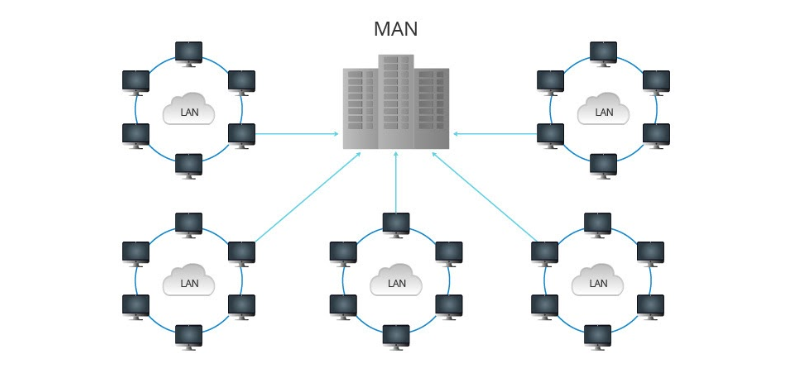
Команды Linux, для работы с файлами
Эти команды используются для обработки файлов и каталогов.
33. ls
Очень простая, но мощная команда, используемая для отображения файлов и каталогов. По умолчанию команда ls отобразит содержимое текущего каталога.
34. pwd
Linux pwd — это команда для показывает имя текущего рабочего каталога. Когда мы теряемся в каталогах, мы всегда можем показать, где мы находимся.
Пример ример ниже:
35. mkdir
В Linux мы можем использовать команду mkdir для создания каталога.
По умолчанию, запустив mkdir без какой-либо опции, он создаст каталог в текущем каталоге.
36. cat
Мы используем команду cat в основном для просмотра содержимого, объединения и перенаправления выходных файлов. Самый простой способ использовать cat— это просто ввести » имя_файла cat’.
В следующих примерах команды cat отобразится имя дистрибутива Linux и версия, которая в настоящее время установлена на сервере.
37. rm
Когда файл больше не нужен, мы можем удалить его, чтобы сэкономить место. В системе Linux мы можем использовать для этого команду rm.
38. cp
Команда Cp используется в Linux для создания копий файлов и каталогов.
Следующая команда скопирует файл ‘myfile.txt» из текущего каталога в «/home/linkedin/office«.
39. mv
Когда вы хотите переместить файлы из одного места в другое и не хотите их дублировать, требуется использовать команду mv. Подробнее можно прочитать ЗДЕСЬ.
40.cd
Команда Cd используется для изменения текущего рабочего каталога пользователя в Linux и других Unix-подобных операционных системах.
41. Ln
Символическая ссылка или программная ссылка — это особый тип файла, который содержит ссылку, указывающую на другой файл или каталог. Команда ln используется для создания символических ссылок.
Команда Ln использует следующий синтаксис:
42. touch
Команда Touch используется в Linux для изменения времени доступа к файлам и их модификации. Мы можем использовать команду touch для создания пустого файла.
44. head
Команда head используется для печати первых нескольких строк текстового файла. По умолчанию команда head выводит первые 10 строк каждого файла.
45. tail
Как вы, возможно, знаете, команда cat используется для отображения всего содержимого файла с помощью стандартного ввода. Но в некоторых случаях нам приходится отображать часть файла. По умолчанию команда tail отображает последние десять строк.
46. gpg
GPG — это инструмент, используемый в Linux для безопасной связи. Он использует комбинацию двух ключей (криптография с симметричным ключом и открытым ключом) для шифрования файлов.
50. uniq
Uniq — это инструмент командной строки, используемый для создания отчетов и фильтрации повторяющихся строк из файла.
53. tee
Команда Linux tee используется для связывания и перенаправления задач, вы можете перенаправить вывод и/или ошибки в файл, и он не будет отображаться в терминале.
54. tr
Команда tr (translate) используется в Linux в основном для перевода и удаления символов. Его можно использовать для преобразования прописных букв в строчные, сжатия повторяющихся символов и удаления символов.
История автомобиля
MAN одна из старейших немецких машиностроительный компаний, которая производит грузовые машины, автобусы, силовые агрегаты, которые функционируют на дизельном топливе. Раньше эта компания действовала под названием «Maschindenfabrik Augsburg-Nurnberg AG». Ее образовали в далеком 1758-м году. Фирма производила разные транспортные средства и не только.
Например, в военные года она выпускала танки (Tiger II), трактора, автобусы. Инженер Рудольф Дизель, который некоторое время проработал на МАН, в феврале 1893-го запатентовал четырехтактный двигатель внутреннего сгорания, который стал прадедушкой современного дизельного силового агрегата. Первая силовая установка, способная воспламенять топливо от силы сжатия появилась только в 1897 году.
Однако все началось как раз от инженера Рудольфа, имеющего прямое отношении к компании MAN. Невзирая на такую долгую историю, немецкая компания до сегодняшнего дня продолжает занимать ведущие положения на мировом рынке. Штаб-квартира «МАН» размещена в Мюнхене, а контрольный пакет акций является собственностью автомобильного концерна VW Group.

Две серии грузового транспортного средства TGS и TGX пришли на смену автомобилям TGA.
MAN TGS представляет подразделение грузовых машин с позволяемой полной массой от 18 до 41 тонны. Буквы «TG» в имени расшифровуются как Trucknology Generation. Модельный список Trucknology Generation официально представили для различных рынков в 2000-м году. Новинка тогда смогла заменить популярную версию 2000-й серии.
Дебютной большегрузной машиной новейшего семейства стала модель MAN TG(A). С 2007-го года семейство претерпело целый список модернизаций технического направления и было разделено на 2 ветви: TGS и TGX. Литеры «S» и «X» можно расшифровать как Standard и eXtra, соответственно. Тягачи седельного типа МАН ТГС подходят для работ в составе магистральных автомобильных поездов при транспортировках на среднюю и дальнюю протяженность.

Шасси ТГС применяются с кузовами разнообразных типов, куда можно включить фургонный тип, самосвальный, бетоносмесительный, бетононасосный. Еще немецкие грузовые автомобили функционируют с коммунальным хозяйством. Подразделение МАН ТГХ больше ориентировано на магистральные перевозки, а также транспортировку сверхтяжелых и негабаритных грузов.
По словам производителя, модели ТГХ/ ТГС актуального семейства по сравнению со своими прямыми соперниками смогли достичь самой низкой снаряженной массы, что обеспечивает большей грузоподъемностью. Все силовые установки имеют систему Common-Rail, самую прогрессивную среди систем питания уже больше десяти лет.

Нельзя не сказать о высоких показателях надежности. Если говорить в целом, то седельные тягачи немецкого MAN – вторые по популярность в России. Вперед компания пропустила лишь грузовики фирмы Volvo. Потребители из СНГ предпочитают немецкие грузовые машины благодаря превосходному немецкому качеству, высокой надежности, комфортабельным условиям работы и рентабельности.
Исходя из итогов 2016 года, одним из рекордсменов продаж тяжелых грузовых автомобилей в России вновь стала модель МАН ТГС. Она обеспечила 15-процентное увеличение продаж, если сравнивать с прошлогодними данными. Невзирая на общий экономический кризис немецкая компания смогла продать порядка 1 900 экземпляров только в России.
Где взять дистрибутив Linux?
Переход на Linux.com не приведет к большой кнопке загрузки. Вместо этого вам нужно знать, какую именно систему вы ищете. Хотите Ubuntu? Отправляйтесь на ubuntu.com. Слышали про Linux Mint? Проверьте linuxmint.com, elementary OS – elementary.io, Fedora – fedoraproject.org, openSUSE – opensuse.org. Все эти решения хороши для начала.
Процесс установки любого из вышеперечисленных вариантов не сильно отличается от шагов, описанных выше. История с другими дистрибутивами, такими как Arch Linux – archlinux.org и Gentoo – gentoo.org, отличается. Если вы хотите получить полный список из сотен различных вариантов дистрибутивов, посетите сайт distrowatch.com.
Установка
Gentoo может быть установлен несколькими способами. Самый распространенный способ — использовать minimal CD с tar-архивом stage3. Как и во многих дистрибутивах Linux, Gentoo может быть установлен практически из любой среды Linux, например с другого LiveCD дистрибутива, LiveUSB или сетевой загрузки, используя «Gentoo Alternative Install Guide». Обычная установка требует подключения к сетиб но есть также руководство по установке без сети.
Раньше Gentoo поддерживал установку из tar-архивов stage1 и stage2. Однако это официально не рекомендуется фондом Gentoo и предназначено только для разработчиков Gentoo.
После первоначальных шагов установки в Gentoo Handbook описывается компиляция нового ядра Linux. Этот процесс обычно не требуется в других дистрибутивах Linux. Хотя это широко рассматривается как сложная задача, Gentoo предоставляет документацию и инструменты, такие как Genkernel, чтобы упростить процесс и сделать его простым для начинающих пользователей. Кроме того, пользователи могут также использовать существующее ядро, скопировав его в /boot директорию и обновив загрузчик. Поддержка установки предоставляется на форуме Gentoo и в IRC.
Live USB Gentoo Linux можно создать вручную или с помощью UNetbootin.
Stages
До октября 2005 года установка могла быть начата с любого из трех базовых этапов
- Stage1 начинается с набора необходимых инструментов (различные компиляторы, компоновщики и библиотеки, необходимые для компиляции другого программного обеспечения) для целевой системы. Компиляция этого набора из другой, уже существующей ведущей системы называется раскручиванием целевой системы.
- Stage2 начинается с набора инструментов для целевой системы, которая затем используется для компиляции всех других основных пользовательских программных продуктов для целевой системы.
- Stage3 начинается с минимального набора скомпилированного пользовательского программного обеспечения, с которым затем настраивается и компилируется ядро и любое другое дополнительное программное обеспечение.
С октября 2005 года официально поддерживаются только установки stage3 из-за присущих сложностей начальной загрузки с более ранних этапов (что требует разрешения, а затем нарушения многочисленных циклических зависимостей). Некоторое время после этого распространялись tar-архивы для stage1 и stage2, хотя инструкции по установке с этих этапов были удалены из справочника и перенесены в Gentoo FAQ. По состоянию на сентябрь 2015 года доступны только tar-архивы stage3; stage 1 и stage2 только «официально» генерируются и используются внутри команд разработчиков Gentoo. Тем не менее, при желании пользователь может перестроить набор инструментов или переустановить основное системное программное обеспечение во время или после обычной установки stage3, эффективно имитируя старый процесс начальной загрузки.
Gentoo Reference Platform
С 2003 по 2008 год Gentoo Reference Platform (GRP) представляла собой снимок готовых пакетов, которые пользователи могли быстро установить во время процесса установки Gentoo, чтобы обеспечить быстрый доступ к полностью функциональной установке Gentoo. Эти пакеты включали KDE, X Window System, OpenOffice, GNOME и Mozilla. По завершении установки пакеты, установленные как часть GRP, должны быть заменены пользователем на пакеты, построенные в Portage, используя пользовательскую конфигурацию системы, а не общих сборок.
На Windows я использовал разную периферию, смогу ли я делать то же самое в Linux и понадобятся ли мне отдельные драйвера?
Как и Windows, Linux поставляется со всеми необходимыми драйверами для оборудования распространенного типа, включая Wi-Fi-адаптеры и периферию. С другой стороны, количество поддерживаемых Линукс аппаратных компонентов всё же не так велико, как в Windows. Обуславливается это тем, что линуксовые пользователи составляют сравнительно небольшую долю среди общего числа пользователей, поэтому производители «железа» не всегда утруждают себя созданием отдельных драйверов. Поэтому перед установкой Linux на жёсткий диск очень даже желательно будет запустить его в режиме LiveCD с флешки, чтобы убедиться в нормальной работе оборудования ПК. Не исключено даже, что вы будете вынуждены заняться поиском написанного энтузиастами драйвера для «эксклюзивного» устройства.
Команды Linux для работы с сетью
Эти команды используются для просмотра и редактирования сетевых конфигураций, связанных с аспектами системы
65. ifconfig
Команда ifconfig используется для отображения и установки IP-адреса для сетевых интерфейсов в Linux. На данный момент ifconfig устарел в пользу iproute2.
Шпаргалка и сравнение команды iproute2 ЗДЕСЬ.
66. ip
IP — это команда linux похожа на ifconfig, но более мощная и предназначена для ее замены. С ip у вас есть преимущество в выполнении нескольких задач сетевого администрирования только одной командой.
67. ethtool
Команда ethtool используется для отображения/изменения настроек адаптера Ethernet. Вы можете изменить скорость сетевой карты, автоматическое согласование, настройку пробуждения по локальной сети, дуплексный режим с помощью этого инструмента в Linux.
70. whois
В Linux команда whois используется для получения информации о домене, такой как владелец домена, контактная информация владельца и серверы имен.
72. host
Команда хоста — это простая утилита для выполнения поиска DNS в Linux. С помощью этой команды мы можем переводить имена в IP-адреса и наоборот.
74. netstat
Netstat — это инструмент командной строки, который используется для просмотра и мониторинга сетевой статистики и конфигураций системы. Этот инструмент доступен как в операционных системах на базе Unix, Linux, так и Windows NT
75. nslookup
Nslookup — это инструмент сетевого администрирования для запроса системы доменных имен для получения доменного имени или IP-адреса из записи DNS.
Как устроен справочник в Linux?
Чтобы хранить всю информацию о возможностях системы было удобно, ее группируют по различным тематикам, данные в них могут отличаться друг от друга, все зависит от того, какой дистрибутив у вас установлен. Также возможно деление информации в мануалах на подразделы. Ниже вы сможете узнать, где можно найти всю системную информацию в Linux:
- Под цифрой 1 скрываются программы для обычных пользователей;
- Под цифрой 2 можно найти данные о кодах ошибок основного ядра и описание вызовов системы;
- Под цифрой 3 можно увидеть возможности библиотек системы;
- Под цифрой 4 в Linux можно увидеть описание сетевых протоколов и драйверов устройства;
- Пол цифрой 5 в Linux находятся описания файлов, которые поддерживаются системой;
- Под цифрой 6 в Linux находятся данные о примерах игр и программ в системе, HP-UX такой информации не имеет;
- Под цифрой 7 в Linux находится различная документация;
- Под цифрой 8 в Linux описаны возможности для системных администраторов и команды для них;
- Под цифрой 9 описаны системные ядра и внутренние интерфейсы.
Изначально система настроена так, что указывая раздел с помощью man, почти всегда пользователь найдет информацию быстро и может показаться, что делить мануал на тематики бессмысленно, однако это не так. Ведь некоторые команды в UNIX-системах могут использоваться сразу в 2 местах в зависимости от контекста. Пример:
Есть фраза «passwd» и она имеет 2 значения, как команда и как файл системы;
Информацию о справочных данных вышеприведенные системы содержат в себе в разделах 1, 4 и 5.
Нельзя забывать и про то, что многие дистрибутивы в своих последних версиях переносят команды из раздела 8 в Linux в группу к остальным системным командам. А освободившийся раздел используется как резерв для информации о будущих обновлениях. Помимо этого все меньше информации становится в разделе 6.
Как читать интерактивную справку?
Чтобы прочитать нужную вам информацию в терминале, необходимо ввести в него поисковой запрос, который выглядит так:
Чтобы пользователь смог прочитать информацию, man использует такие утилиты как less и more, они дают возможность читать мануал с комфортом, помимо этого используются и другие возможности для вывода текста. Чтобы мануал был разбит на страницы, утилита использует переменную среды PAGER.
Последним в запрос вписывается заголовок, им может быть наименование утилиты, файла или самого компьютера, другими словами все, о чем нужно найти информацию. Для поиска вначале используются тематики под номерами 1, 6 и 8, именно они содержат данные о командах, если в них ничего не найдено, то проверяются остальные тематики.
Основные опции:
-a — показать подряд все справочные страницы.
-f — выдает разделы, где присутствует команда.
-k — искать упоминание в тематиках.
Чтобы найти только раздел без указания заголовка нужно ввести, например, следующую команду:
 Данная команда покажет все системные вызовы для «GNU Midnight Commander».
Данная команда покажет все системные вызовы для «GNU Midnight Commander».
А для нахождения и раздела, и заголовка необходимо ввести название команды и номер раздела:
Однако не во всех команд есть раздел 2, например если написать «man 2 mc», то будет ошибка.
![]()
Чтобы такого не было у man есть опция «-f». Она выдаст разделы, в которых присутствует команда.
![]()
Как видно из скриншота, утилита mc присутствует только в 1 разделе.
Если пользователю нужны данные о том, в каких тематиках можно найти информацию о «mc», то к запросу man следует приписать аргумент –k. Например, если ввести:
то на экране появится следующая информация:
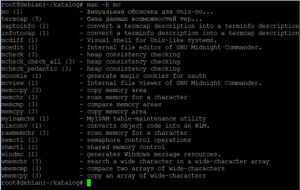
Результат выполнения man -k mc
После запроса пользователь получит все страницы, на которых упоминается «mc», в них указан номер тематики или подраздела, а также ключевое слово.
Где хранятся мануалы?
Результат данной команды показывает подкаталоги, которые содержат в себе справочную информацию в системе Ubuntu.
Все 3 расположения разделены между собой знаком «:».
В любой момент можно сменить месторасположение страниц мануала, однако они находятся в переменной окружения MANPATH, поэтому для перемещения страниц мануала нужно сменить показатель переменной:
Изначально в системах на основе Linux справочники хранятся в /usr/share/man. Команда «man» может работать и с кэшем страниц, однако для этого такие каталоги как /var/cache/man и /usr/share/man должны быть открыты для записей в них, что ведет к нарушениям в безопасности.
Для экономии пространства на диске мануалы находятся в сжатом виде, им это обеспечивает такая утилита как gzip.
Несмотря на то, что страницы сжаты, команда «man» открывает их очень быстро, ведь она способна на быструю разархивацию.
Для чего используется Linux?
Для всего! Многие люди используют Linux для разработки программного обеспечения, особенно для интернета. Все 500 суперкомпьютеров мира работают под управлением Linux. ОС хорошо адаптируется под всё: от Raspberry Pi и смартфонов до Международной космической станции и Большого адронного коллайдера.
Linux прекрасно подходит для внештатных писателей, в нём есть инструменты для фотографов, управления фотографиями и художников создающих цифровые картины. Если вам нужна машина, которую вы хотите использовать сидя на диване, для простого веб-сёрфинга, Linux достаточно прост для выполнения этих задач.
Что такое WAN?
WAN (Wide Area Network-глобальная вычислительная сеть) — это компьютерная сеть, которая охватывает крупномасштабную географическую зону с диаметром около 100-1000 км, то есть любая сеть, чья линии связи коммуникации пересекают столичные, региональные или национальные границы. Используемые устройства более разнообразны, чем применяемые к другим типам, от маршрутизаторов до коммутаторов, модемов межсетевых экранов и т. д. Такие компании, как FS или другие мировые организации используют WAN-соединение между своими различными филиалами посредством коммуникации через микроволновые спутники. Некоторые из наиболее распространенных протоколов WAN, используемых в настоящее время, — Frame Relay, X-25, Integrated Services Digital Network или ISDN, и протокол Point-to-Point или PPP.
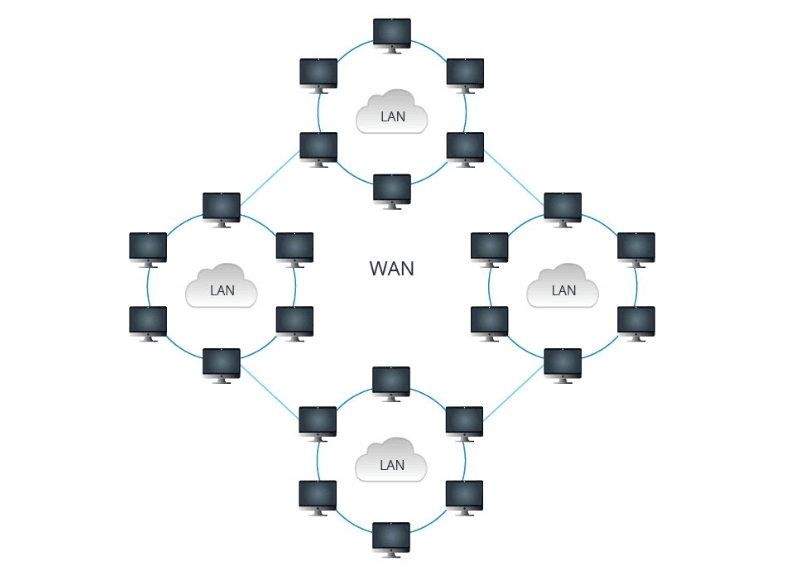
Нет единого метода установки программ
В большинстве дистрибутивах Linux есть Менеджеры программ, через которые можно установить нужную программу. Но довольно часто приходится скачивать программы напрямую с сайта разработчика или выполнять установку программ, которые отсутствуют в репозиториях (то есть их нельзя установить через Менеджер программ). И вот здесь даже опытный пользователь может запутаться в вариантах.
Какие-то программы нужно устанавливать через подключение дополнительных репозиториев, какие-то через специальные пакеты, например, Snap или Flatpak, какие-то запускаются без установки (AppImage или бинарные сборки), для каких-то и вовсе требуется самостоятельная компиляция из исходных кодов. Все эти варианты требуют определенных знаний о том, как их устанавливать, а это дополнительные временные расходы для пользователя.
Подобное многообразие вариантов также отрицательно сказывается на общей «чистоте» системы.






















































